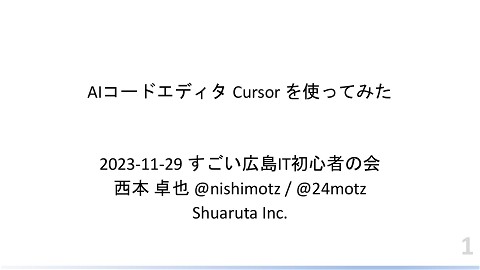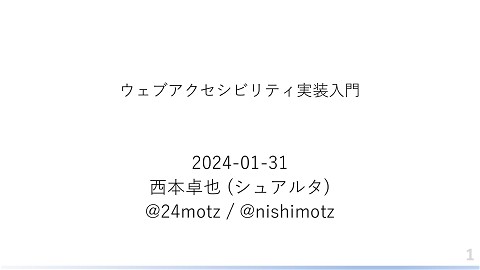ASテストもくもく会 2023-09-28
1.6K Views
September 13, 23
スライド概要
https://waic.connpass.com/event/294954/
ウェブアクセシビリティ基盤委員会 WG2(実装ワーキンググループ)は、JIS X 8341-3:2016、および WCAG 2.0/2.1に掲載されている達成方法が支援技術やブラウザでサポートされているかどうかを検証した結果を「アクセシビリティ サポーテッド(AS)情報」として提供しています。また、この検証のためのテスト実施方法を公開しています。
AS情報の作成には、ブラウザと支援技術の組み合わせによって非常に多くの環境で検証を行わなければなりません。
2023年8月から、AS情報を作成するための検証結果を常時受け付けております。検証作業は、どなたでも参加可能で、いつでも実施することができます。ご提出いただいた検証結果は確認を行ってから公開します。
テスト実施方法の整備は現在も続いています。検証が求められる達成方法に対応したテストを今後も追加していく予定です。
今回のイベントでは、最初に、ASテストの実施方法と検証結果の提出方法をご説明します。その後は、参加者に各自、テスト実施と検証結果の提出を体験していただきます。最後に、ご感想やご意見を伺います。
このイベントを通じてアクセシビリティ サポーテッドについての理解を深めていただければ幸いです。
Shuaruta Inc. ウェブアクセシビリティ基盤委員会 (WAIC) NVDA日本語版 すごい広島 with Python
関連スライド
各ページのテキスト
アクセシビリティ サポーテッド(AS) テストもくもく会 2023 作業部会2(実装)
今日の流れ 1. アクセシビリティサポーテッドとは 2. テスト実施方法の解説 3. テスト実施 4. 感想などの共有
アクセシビリティサポーテッド(AS) JIS X 8341-3:2016、及びWCAG 2.0(2.1)に掲載 されている達成方法が支援技術やブラウザでサポート されているかどうか 詳しくは アクセシビリティサポートを理解する WCAG 2.0 への適合を理解する | WCAG 2.0解説書 をご覧ください。
これまでのAS情報の公開 WAIC内部でテストし結果をまとめて公開していた。 (最新版は2022年10月更新) ブラウザや支援技術のバージョンアップ、テストケー スの多さから常に活きた情報を提供することは困難 みなさまのご協力が必要です
テスト実施方法 ■ テスト結果入力用シートを準備 ■ 繰り返す 1. テストケースを選んで内容を確認 2. テストコードをブラウザで開いて操作、確認 3. テスト結果をシートに記録 ■ テスト結果入力フォームで送信
テスト結果入力フォーム テスト結果入力フォームをご利用ください https://forms.gle/x2MDRESCqbkyyBej7
テスト結果入力用シート ■ フォームの説明からリンクしている「アクセシビリ ティ サポーテッド(AS)テスト結果入力用シー ト」を開いてください。
テスト結果入力用シート
コピーを作成 ■ ファイル ▲ コピーを作成
コピーを作成 ■ 名前(変更を推奨) ▲ ASテスト結果 (ご自分のお名前) ■ フォルダ ▲ 「マイドライブ」を選択 ご自分のGoogleドライブをお使いください ■ コピーを作成
テストケースの内容確認 ■ テストの目的 ■ テストコードの番号 ■ テスト手順 ■ 期待される結果 ■ テスト実施時の注意点
テストケースの内容確認 ■ テスト手順、期待される結果、テスト実施時の注意 点については、ブラウザなど視覚閲覧環境のテスト を行う場合と、スクリーンリーダーなど音声閲覧環 境のテストを行う場合とで内容が異なるものがあり ます。 ■ それぞれ該当する内容を確認してください。
テストコードをテスト手順に従って操作 「テストケースの内容確認」で確認したテストコード をブラウザで開いて、テスト手順に従って操作し、操 作内容と得られた結果を記録する。 操作内容:どのリンクをクリックしたか、 どのキーを用いて操作したかなど 得られた結果:ブラウザに表示された内容、 スクリーンリーダーが読み上げた内容など
期待される結果の内容を満たしているか 「テストコードをテスト手順に従って操作」で得られ た結果が、テストケースの「期待される結果」の内容 を満たしているか確認します。 期待される結果が複数の項目からなる場合は、項目ご とに確認します。
テスト結果の入力 ■ コピーしたシートにテスト結果を入力します ▲ シート「ひな形」の名前は変更できます
テスト結果入力シートの共有 ■ 入力が終わったら「共有」をクリック
リンクをコピー ■ 一般的なアクセス ▲ リンクを知っている全員 ● 閲覧者 ■ リンクをコピー ■ 完了
テスト結果入力シートのURL ■ またはテスト結果を記入したシートのURLをコピー
テスト結果の送信 ■ メールアドレス ▲ 入力してください ■ URLを入力してください ▲ コピーしたURLを入力 ■ 送信
テスト結果の送信 ■ スプレッドシートは送信後も残してください ■ テスト結果を再度送るときは ▲ スプレッドシートをコピーしなおすか ▲ 同じスプレッドシートの内容を消さずに、 下に行を追加してください
テスト結果入力についての注意点 複数の操作方法でテストする操作方法ごと に別回答として入力してください。 期待される結果が複数あるテストは、期待 される結果ごとにテスト結果を記入してく ださい。
テスト結果の公開について - テスト結果は、内容確認ののち、AS情報としてクリエイテ ィブコモンズの表示 - 継承 4.0 国際 (CC BY-SA 4.0)に基 づいて公開する予定です。 - 公開する項目は「環境/判断/操作内容/得られた結果/ テスト実施者/備考」です。メールアドレスは公開されま せん。 - スプレッドシートに入力いただくことで、テスト結果の公 開について同意いただいたものとみなします。
テスト実施時の注意点 - ブラウザのアドオンなどはオフにしてテストする。 スクリーンリーダーなどの支援技術で設定を変更し ている箇所は「支援技術に対する追加の設定」に入 力する。
それではテストしていきましょう わからないことがあれば随時Zoomで発話、チャッ トで聞いてください。 - スクリーンリーダーの音がZoomに載らないように 注意したほうが良いかもしれません。 - 途中退出、復帰自由です。 -